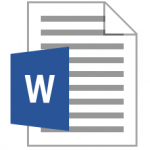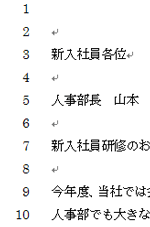カテゴリー:印刷
背景色や背景の画像を印刷する方法 タブを開きます を選びます ページ設定のダイアログボックスをクリック ダイアログボックスをクリックこの設定をしたあとに印刷すれば、ちゃんと画像や色が印…
チラシや掲示資料、メニューを作る際、背景に色や画像があったほうがいい!そんなことはありませんか?ワードでは、簡単に設定をすることができます。文書の背景に任意の色、画像などを設定する方法とは?背景には、 ペー…
ページ番号を表示・印刷する方法1.タブを【挿入】に切り替えます。2.【ページ番号】から、挿入する場所を下図のように選択します。これで、すべてのページにページ番号が挿入されます。通常のページ番号挿入はこれで…
表紙には番号をつけず、2枚目から1,2,3…と表示させる方法1.【ページ番号】ー【ページ番号の書式設定】をクリック【 ページ番号】が見当たらない場合は、タブを確認してください。2.ページ番号の書式設定ダイアログボ…
1枚の用紙に、複数のページを印刷する方法この方法を知っていると、いちいち縮小コピーしなくてもいいし、チェックする時など、紙やインクの無駄もなくなりますね。たとえば、1週間分のスケジュールをまとめて印刷する、という使い方も…
サンプルのように、ページの左側に行番号を表示させてみましょう。※この行番号は印刷されます。1.リボンの[ページレイアウト]タブから[ページ設定]のダイアログボックスを開きます。2.をクリックし…
下図のように、ページの左側に行番号を表示させてみましょう。※この行番号は印刷されます。1.[ファイル]-[ページ設定]のダイアログボックスを開きます。2.をクリックします。3.のチェックボックスを…